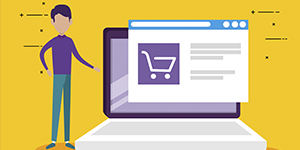رضا رضایی
من رضا رضایی ، موسس گروه بزرگ رادیب هستم. به تکنولوژی علاقه مند و عاشق اقتصاد هستم
در برندسازی و توسعه فردی هم کمی اطلاعات دارم، البته در این دنیای پهناور اطلاعات، شاید در ابتدای راه باشم.
مخترع برگزیده فدراسیون بین المللی مخترعین در ITE 2017
دارای مدرک DBA
فوق لیسانس الکترونیک
از اینکه دانسته های خودم رو به دیگران منتقل کنم، لذت می برم
اینستاگرام من :
RezaRezaei
نصب سیمفونی مراحل بسیار ساده ای داره که در این آموزش اقدام به نصب اون می کنیم. برای راه اندازی و نصب symfony دو روش وجود داره که یکی نصب سیمفونی به صورت دستی (از طریق installer ) و یکی هم نصب از طریق کامپوسر ( composer ) می باشد. که در این دوره رایگان هر دو روش رو به طور کامل توضیح میدیم و به صورت کاملا تصویری و عملی اقدام به نصب فریم ورک سیمفونی می کنیم.
سیمفونی یکی از قدرتمند ترین فریم ورک های جهان می باشد. امروزه این فریم ورک موفق شده تا افراد زیادی را به سمت خود جذب کنید. شاید اسم فریم ورک لاراول را شنیده باشید. هسته اصلی لاراول از سیمفونی استفاده کرده است و این یکی از دلایل قدرت این فریم ورک می باشد. برای مشاهده دوره آموزش لاراول می توانید به لینک مربوطه مراجعه کنید.
آموزش نحوه نصب فریم ورک سیمفونی به زبان فارسی
اگر به تازگی شروع به کار با سیمفونی کردید برای مشاهده همه اموزش ها در زمینه سیمفونی می توانید به لینک دسته بندی آموزش سیمفونی مراجعه کنید. برای شروع کار شما باید یک وب سرور خانگی برای خودتون ایجاد کنید. منظور از وب سرور خانگی همون لوکال هاست هست که روی کامپیوتر شما قرار داره.
توجه داشته باشید برای نصب شما باید از نرم افزار های شبیه ساز سرور همچون Xampp یا Wamp استفاده کنید. که این کار رو برای شما انجام میدن.
دانلود و نصب نرم افزار های شبیه ساز سرور روی کامپیوتر شخصی
برای دانلود نرم افزار Xampp روی لینک نام برنامه کلیک کنید تا وارد سایت مربوطه بشید. در صفحه مورد نظر شما می توانید نسخه مروبط به سیستم عامل خودتون رو دانلود و نصب کنید. و برای دانلود نرم افزار Wamp نیز روی لینک کلیک کرده و وارد سایت بشید و در این سایت هم دقیقا مثل همون قبلی هست نسخه مربوط به سیستم عامل خودتون رو باید دریافت کرده و نصبش کنید.
بعد از راه اندازی کامل هر کدوم از این برنامه ها به دلخواه خودتون نوبت به نصب سیمفونی میرسه. همون طور که در بالا اشاره شد ما برای نصب کردن سیمفونی دو روش دستی و خودکار رو داریم. در ادامه هر دو روش رو آموزش میدیم.
آموزش تصویری نصب سیمفونی از طریق کامپوسر
اولین روش برای نصب استفاده از composer هست. یکی از روش هایی که خود سیمفونی برای حالت پیش فرض معرفی کرده همین روش هستش. شما با استفاده از یک دستور ساده در محیط کامنت پرامپت ( CMD ) خودتون می تونید در عرض چند دقیقه بدون اینکه کار خاصی انجام بدید سیمفونی رو نصب کنید.
برای شروع کار مطمئن شوید که مپوسر روی سیستم شما نصب باشد. اگر این نرم افزار رو روی سیستم خودتون نصب نکردید از طریق لینک composer اقدام به دریافت این فایل کرده و اون و روی کامپیوتر و سیستم خودتون نصب کنید. بعد از نصب این نرم افزار فوق العاده کاربردی کافیه وارد محیط command prompt خودتون بشید. برای ورود به محیط command prompt در بخش run ویندوز تایپت کنید cms و اینتر بزنید. و در ویندوز 10 از طریق بخش جستوجوی نرم افزار ها که در نوار پایین ( taskbar ) وجود داره همین اصطلاح cmd رو تایپ کنید تا نرم افزار کامنت پرامپت رو برای شما پیدا کنه.
بعد از باز کردن command prompt برای مطمئن شدن از نصب composer روی سیستم شما , کافیه دستور composer رو تایپ کرده و اینتر بزنید. با این کار چیزی شبیه به تصویر زیر برای شما ظاهر میشه که نشون دهنده نصب بودن کامپوسر روی سیستم شما می باشد. اگر همچین چیزی مشاده نکنید یعنی کامپوسر روی سیستم شما درست نصب نشده و باید مجددا اقدام به نصب اون کنید.
بعد از اینکه مطمئن شدید کامپوسر به درستی روی سیستم شما نصب شده. حالا با استفاده از دستورات cmd وارد مسیر لوکال هاست خودتون بشید. لوکال هاستی که با استفاده xampp یا wamp راه اندازی کردید. در نرم افزار زمپ باید وارد این مسیر بشید C:\xampp\htdocs در ومپ هم مسیر باید به این شکل باشه C:\wamp\root\www شما باید با کدهای دستوری کامنت پرامپت وارد این مسیرها بشید.
برای مثال وقتی شما وارد cmd میشید خط فرمان روی این ادرس هست C:\Users\NAME که برای ورود به پوشه روت مثلا نرم افزار زمپ باید به این شکل عمل کنید.
cd\ با این دستور شما به ریشه درایو C بر میگردید
cd xampp\htdocs با این دستور وارد پوشه زمپ شده و وارد پوشه htdocs می شود
cd\ با این دستور یک پوشه به عقب بر میگردید
D: با زدن این دستور وارد درایو D می شوید
با استفاده از دستورات بالا شما می توانید بین پوشه و درایو های مختلف سوییچ کنید, برای کسب اطلاعات بیشتر در رابطه با کدهای دستوری command prompt می توانید مقالات بیشتری در سطح وب پیدا کنید.
بعد از ورود به مسیر مورد نظرمون, نوبت به قرار دادن دستور کامپوسر مربوط به نصب سیمفونی میرسه. در این صفحه از سایت سیمفونی می توانید هر نسخه از سیمفونی را که قصد نصب کردنش رو دارید انتخاب کنید. به این دستور دقت کنید
composer create-project symfony/framework-standard-edition camptuts "3.3.16"
در دستور بالا ما با استفاده از کامپوسر قصد داریم یک پروژه جدید با نام camptuts ایجاد کنیم و سیمفونی نسخه 3.316 رو داخل اون نصب کنیم. بخشی که نوشته camptuts اسم پروژه و اسم پوشه ای هست که سیمفونی داخلش نصب خواهد شد. شما می تونید هر اسمی به دلخواه خودتون براش انتخاب کنید. شما برای انتقال این دستور به محسط CMD کافیه ابتدا این دستور رو به طور کامل از اینجا یا سایت خود سیمفونی کپی کنید و در محیط کامنت پرامپت در بخشی که دستور را وارد می کنید یکبار کلیک راست کنید. در این صورت دستور در اون بخش کپی میشه. و در نهایت اینتر رو بزنید تا مراحل نصب شروع بشه.
دانلود و نصب سیمفونی بعد از وارد کردن دستور بالا
توجه داشته باشید بعد از زدن دکمه اینتر چند دقیقه طول میکشه تا کلیه فایل های سیمفونی داخل مسیری که مشخص کردید دانلود بشه. پس منتظر بمونید تا کلیه فایل ها به طور کامل دانلود بشن.
بعد از دانلود شدن کامل فایل های سیمفونی یک سری سوالات در محیط cmd برای شما ظاهر میشه که شامل مواردی اعم از: نام دیتابیس برای این پروژه / یوزر دیتابیس / رمز دیتابیس / روش های استفاده از سیمفونی که شما می تونید این موارد رو بدون وارد کردن مقدار اینتر بزنید که حالت پیش فرضش براتون انتخاب بشه. البته داخل فیلم اموزشی کامل توضیح داده شده که چه مواردی رو می تونید وارد کنید. پس ویدیو این دوره رو کامل باید مشاده کنید.
بعد از وارد کردن پاسخ سوالات و زدن دکمه اینتر به مرحله پایانی میرسید و پیغام کامل شدن نصب برای شما نمایش داده میشه. تبریک میگم حالا ما موفق شدیم سیمفونی رو به طور کامل روی لوکال هاست خودمون نصب کنیم. برای مشاهده فایل ها می تونید وارد مسیری بشید که سیمفونی رو اونجا نصب کردید. در مثال این آموزش باید وارد C:\xampp\htdocs\camptuts بشیم. حالا شما هر چیزی که وارد کردید وارد همون بخش بشید.
پیشنهاد دوره: دوره آموزش فریم ورک سیمفونی 0 تا 1000 به زبان فارسی
برای اجرا هم ابتدا زمپ یا ومپی که نصب کردید رو باید فعال کنید. بعد از فعال سازی مرورگر خودتون رو باز کرده و localhost/camptuts/web رو وارد کردید . شما باید اسم پروژه خودتون که به دلخواه انتخاب کردید وارد کنید. در این صورت اگه با موفقیت سیمفونی نصب شده باشه صفحه ای مشابه تصویر زیر مشاهده می کنید. که نشون دهنده نصب شدن نسخه مورد نظر از سیمفونی روی لوکال هاست شما می باشد.
آموزش نصب symfony از طریق installer خود سیمفونی
روش دوم برای نصب باز هم از طریق cmd صورت میگیره ولی اینبار فایلها رو از سرور خود سیمفونی دریافت خواهیم کرد. برای شروع طبق گفته سیمفونی در همون صفحه نصب سیمفونی باید یه فایلی رو دانلود کنیم و در مسیر php وب سرور خودمون که با زمپ یا ومپ ایجادش کردیم قرار بدیم. برای این کار در محیط کامنت پرامپت وارد مسیر مربوط به php باشید بشید. در زمپ به این شکل باید عمل کرد
C:\> cd php
اگر در ریشه درایو C باشیم با زدن دستور بالا وارد پوشه php میشیم
با استفاده از کد بالا ما وارد پوشه php شدیم. بعد از اینکه خط فرمان cmd ( همون اشاره گری که چشمک میزنه و شما دستوران رو جلوی اون مینویسید ) در مسیر مورد نظر قرار گرفت. دستور زیر رو کپی کرده و جلوی اون با کلیک راست پیست کنید.
# Linux and macOS systems
$ sudo mkdir -p /usr/local/bin
$ sudo curl -LsS https://symfony.com/installer -o /usr/local/bin/symfony
$ sudo chmod a+x /usr/local/bin/symfony
# Windows systems
c:\xampp\php> php -r "file_put_contents('symfony', file_get_contents('https://symfony.com/installer'));"
بعد از زدن دکمه اینتر یک فایل با نام symfony داخل پوشه php برای شما ایجاد میشه. که این فایل یک کلاس از سیمفونی هست که روی سیستم شما کپی میشه.
حال بعد از اینکه مطمئن شدید فایل مورد نظر داخل پوشه php یا هر پوشه دیگه ای که مربوط به پوشه php شماست ایجاد شده و اونجا قرار گرفته , نوبت به وارد کردن کد دستوری زیر میرسه
symfony new camptuts 3.3.16
با استفاده کد بالا که خط فرمان شما باید حتما روی C:\xampp\htdocs (یعنی مسیری که می خواید سیمفونی اونجا نصب بشه) باشه سیمفونی شروع به دانلود فایل ها از سرور خود سیمفونی می کنه.
توجه داشته باشید زمانی که شما برای اولین بار هست که اقدام به نصب سیمفونی کردید ممکن است یک خطایی تحت عنوان خطای 60 برای شما ظاهر بشه. این خطای 60 در نصب سیمفونی چیزی شبیه به خطای زیر هست
C:\xampp\htdocs>php symfony.phar new Symfony
[GuzzleHttp\Exception\RequestException] cURL error 60: SSL certificate problem: unable to get local issuer certific ate
[GuzzleHttp\Ring\Exception\RingException] cURL error 60: SSL certificate problem: unable to get local issuer certific ate
new []
همون طور که مشاهده می کنید خطا به صورت cURL error 60 هست که باید ابتدا این مشکل و خطا رو روی لوکال هاست خودتون رفع کرده و مجددا اقدام به نصب کنید.
برای رفع خطای 60 در command prompt روش های متداولی وجود داره. یکی از بهترین روش ها برای رفع خطای 60 رو در ادامه برای شما قرارمیدیم.
1- ابتدا باید یک فایل رو دانلود کنید. با کلیک روی cacert.pem فایل مورد نظر رو دانلود کنید.
2- بعد از دانلود این فایل رو داخل مسیر پوشه مثلا php قرار بدید. همون مسیر C:\xampp\php البته دقت داشته باشید که می تونید این فایل رو داخل هر مسیری به دلخواه خودتون قرار بدید.بعد از قرار دادن این فایل در این مسیر وارد مرحله بعد میشیم.
3- داخل پوشه php فایلی با نام php.ini وجود داره. در نرم افزار ومپ این فایل داخل پوشه bin قرار داره. این فایل رو در حالت ویرایش باز کنید.
4- دنبال این اصطلاح بگردید. ;curl.cainfo = با زدن کلیدهای ctrl+f پنجره سرچ باز میشه . این اصطلاح رو با جستوجو سریع تر پیدا می کنید.
5- بعد از پیدا کردن این بخش ابتدا ";" سیمیکالون اون رو حذف کنید. و رو به روی اون بعد از = یه دابل کوتیشن باز کنید ("").
6- و در نهایت باید ادرس اون فایلی داخل پوشه php قرار دادیم رو داخل دابل کوتیشن وارد کنید. مثلا در زمپ به شکل زیر میشه
curl.cainfo = "C:\xampp\php\cacert.pem"
من ادرس فایل رو همراه با نام فایل داخل php.ini تعریف کردم. حالا یک بار نرم افزار زمپ یا ومپ خودتون رو ریستارت کنید. تا تغییرات اعمال شده شناسایی بشه. بعد از بالا اومدن نرم افزار مجددا داخل cmd خودتون دستور قبلی یعنی دستور زیر رو وارد کنید
symfony new camptuts 3.3.16
بعد از وارد کردن دستور و زدن دکمه اینتر میبینید که مشکل رفع شده و سیمفونی با اصطلاح Symfony Downloding مشخص می کنه که فایل ها در حال دانلود هستن. بعد از اتمام کار پیغامی مبنی بر موفقیت آمیز بودن نصب سیمفونی برای شما ظاهر میشه که می تونید وارد مسیر مورد نظری که سیمفونی اونجا نصب شده بشید و فایل های دانلود شده رو مشاهده کنید.
برای اجرا دقیقه شبیه به همون روش قبلی, هیچ فرقی نمی کنه داخل مرورگر آدرس زیر رو وارد کنید
localhost/camptuts/web
با زدن این ادرس صفحه مروبط به سیمفونی نصب شده برای شما ظاهر میشه.
دستورات بیشتر برای نصب سیمفونی
در سایت اصلی سیمفونی دستورات کامل مربوط به نصب حالت های مختلف و دستورهای مختلف قرار داده شده که برای از این دستورات رو می تونید در ادامه مشاهده کنید. این دستورات از سایت خود سیمفونی هست که اینجا قرار دادیم براتون.
نصب سیمفونی با کد دستوری کامپوسر
composer create-project symfony/framework-standard-edition my_project_name
با استفاده از کد بالا شما به روش کامپوسر یک پروژه جدید تحت عنوان my_project_name برای شما نصب میشه. البته توجه داشته باشید در کد بالا ما ورژن رو مشخص نکردیم و احتما آخرین نسخه از سیمفونی برای شما نصب بشه.
برای مشخص کردن نسخه دلخواه برای نصب باید از کد دستوری زیر استفاده کنید.
composer create-project symfony/framework-standard-edition my_project_name "3.3.*"
در دستور بالا ما اشاره کردیم به نسخه 3.3.* توجه داشته باشید فرض کنید از نسخه 3.3.1 تا 3.3.20 رو سیمفونی داشته باشه. اینجوری با زدن ستاره یکی از نسخه های 1 تا 20 برای شما نصب میشه. اگر بخواهید دقیق تر مشخص کنید به جای علامت ستاره (*) عدد مربوط به نسخه مورد نظر رو وارد کنید.
اطلاعات بیشتری در رابطه با خطای 60 موقع نصب سیمفونی
این خطا به این دلیل رخ میدهد که لوکال هاست شما قادر نیست به درخواست های https یا همون سایت های ssl دار متصل بشه. از این رو برای فعال کردنش همون طور که در بالا گفته شده باید اون فایل رو دانلود کرده و ادرس اون رو در فایل php.ini خودتون تعریف کنید. خطای ظاهر شده مربوط به موضوع شبیه به خطای زیر می باشد
cURL error 60: SSL certificate problem: unable to get local issuer certificate.
برای وارد کردن ادرس فایل دانلود شده برای رفع این مشکل در ویندوز و لینوکس می توانید از کدهای زیر استفاده کنید
; Linux and macOS systems
curl.cainfo = "/path/to/cacert.pem"
; Windows systems
curl.cainfo = "C:\path\to\cacert.pem"
کدهای نصب از طریق اینستالر سیمفونی
برای نصب از طریق installer طبق همون روشی که در بالا گفته شد باید عمل کنید. برای استفاده از دستورات مختلف نصب سیمفونی می تونید از دستورات خود سیمفونی که مثال زده استفاده کنید.
# نصب آخرین نسخه سیمفونی از هر ورژن
$ symfony new my_project_name 2.8
$ symfony new my_project_name 3.1
# نصب نسخه دلخواه از سیمفونی
$ symfony new my_project_name 2.8.3
$ symfony new my_project_name 3.1.5
# نصب نسخه بتا و آزمایشی سیمفونی ( برای تسا تسخه جدید برای توسعه دهندگان )
$ symfony new my_project 2.7.0-BETA1
$ symfony new my_project 2.7.0-RC1
# نصب سیمفونی نسخه 'lts' (Long Term Support version)
$ symfony new my_project_name lts
دستورات و کدهایی که در بالا به همه اونها اشاره کردیم همه مربوط به نصب سیمفونی می باشد.
در این آموزش نصب سیمفونی ما اقدام به نصب فریم ورک سیمفونی به دو روش مختلف کردیم و با کدهای دستوری اون آشنا شدیم.
منبع: آکادمی رادیب
0 دیدگاه برای این آموزش ثبت شده است

رضا رضایی این آیتم را پشتیبانی میکند
دارای پشتیبانیحداقل و حداکثر زمان پاسخگویی 1 الی 2 روز کاری میباشد.
توجه داشته باشید
راه ارتباطی برای پشتیبانی محصولات از طریق سیستم تیکتینگ آکادمی رادیب می باشد
مواردی که لازم است بدانید:
- پاسخگویی به سوالات قبل از خرید در بخش دیدگاهها
- پاسخگویی به سوالات و مشکلات بعد از خرید از طریق تیکت
- تنها مواردی که مربوط به محصول خریداری شده است شامل پشتیبانی می باشد
- ارائه بروزرسانی های رایگان در صورت وجود
مواردی که شامل پشتیبانی نمی شود:
- آموزش اختصاصی مباحث.
- آموزش های جانبی مربوط به دوره خریداری شده.
شرایط و قوانین را حتما مطالعه کنید.
سایر دوره های آموزشی rezarezaei
- 3 ساعت
- 8494 بازدید
- 198,000
-
☆ ☆ ☆ ☆ ☆
مدرس این دوره حرفه ای است
| مدرس دوره | رضا رضایی |
| شناسه دوره | RDA-45 |
| حجم آموزش | نا مشخص |
| قیمت آموزش | 0 تومان |
| کیفیت عالی | بله |
| سطح آموزش | پیشرفته |
| زمان آموزش | نامشخص |
| کل بازدید | 6,364 |
| برچسب ها | کامل , قدم به قدم , پروژه محور , کاربردی , 0 تا 100 |
برای راهنمایی بیشتر، کلیک کنید